Solitamente riavvii il computer per il registrocambiamenti da effettuare? O riavviare il processo explorer.exe utilizzando Task Manager? Questo metodo può essere efficace ma è come uccidere forzatamente il processo invece di terminarlo correttamente, tuttavia è presente un'opzione nascosta nel menu Start di Windows 7 / Vista e una funzione aggiuntiva nel menu Shutdown di Windows XP che consente di terminare e riavviare Explorer. exe correttamente. Seguire questi passaggi per rendere visibile tale opzione e terminare correttamente Explorer.exe.
Windows Vista
Per riavviare correttamente Explorer.exe, seguire questi semplici passaggi:
Clicca il Inizio pulsante.

stampa CTRL + MAIUSC, fai clic con il pulsante destro del mouse su un'area vuota nel menu Start. Vedrai un menu con due opzioni, Esci da Explorer e Proprietà.
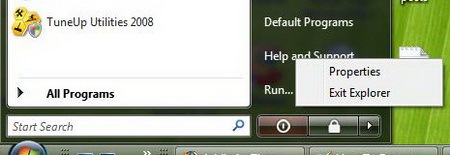
Seleziona il Esci da Explorer comando. Menu Start, barra delle applicazioni e Desktop sarà chiuso e le altre applicazioni continueranno a funzionare in background.
Per iniziare manualmente un nuovo Explorer.exe, stampa CTRL + ALT + CANC lanciare Task Manager.
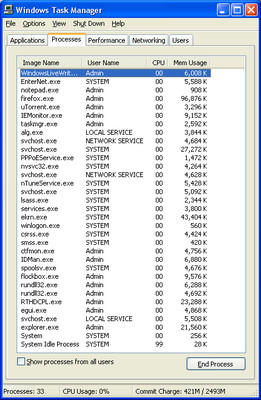
Adesso vai a File > Nuova attività (Esegui)
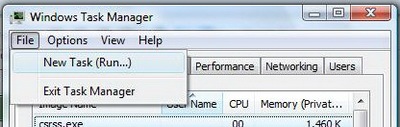
Ora digita semplicemente explorer.exe nella nuova casella delle attività per riavviare Explorer.
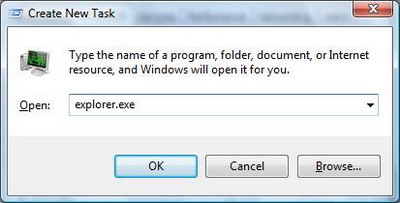
Windows XP
Per riavviare correttamente Explorer.exe in ambiente Windows XP, seguire questi semplici passaggi:
Clic Inizio >Spegni computer.
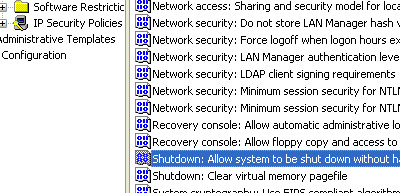
Ora premi CTRL + ALT + MAIUSC + Annulla (Questo passaggio termina correttamente il processo Explorer.exe). Per riavviare explorer.exe, premere CTRL + ALT + CANC e clicca File > Nuova attività (Esegui)
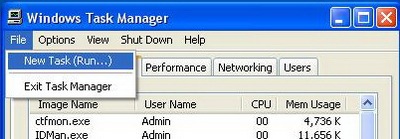
Digitare Explorer.exe nel comando Esegui, per riavviare Explorer.
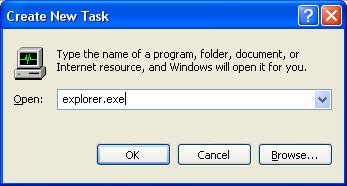
E il tuo fatto!











Commenti